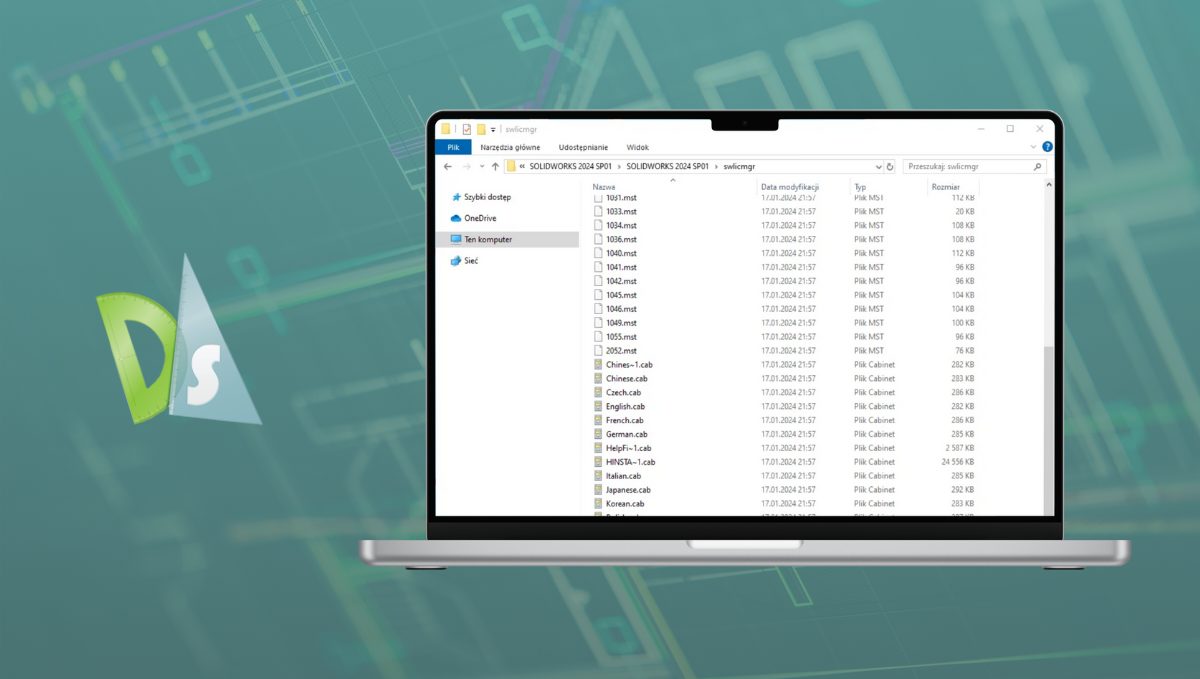Instrukcja instalacji DraftSight Enterprise
08 kwietnia 2025 | Kacper Drozdowski
DraftSight Enterprise i Enterprise Plus to zaawansowane rozwiązania CAD dedykowane firmom, które potrzebują stabilnych i skalowalnych narzędzi projektowych. Poznaj kompletny proces instalacji tych wersji, od konfiguracji serwera licencji po właściwą instalację oprogramowania na stanowiskach użytkowników. Przejdziesz przez pobieranie niezbędnych plików, instalację menedżera licencji, dodawanie wyjątków zapory Windows, aż po aktywację produktów. Jeżeli planujesz przeniesienie środowiska lub dezaktywacja licencji SOLIDWORKS również Cię dotyczy, znajdziesz tu wszystkie powiązane wskazówki.
Co musisz przygotować przed instalacją?
Zanim rozpoczniesz instalację DraftSight Enterprise lub Enterprise Plus, musisz mieć poprawnie zainstalowany i skonfigurowany SolidNetWork License Manager (SNL). Bez tego komponentu uruchomienie oprogramowania nie będzie możliwe.
Uwaga:
Wersja SNL musi być taka sama lub nowsza niż wersja instalowanego oprogramowania – zarówno w przypadku DraftSight, jak i SOLIDWORKS. Przed instalacją zalecamy wyłączenie zapory Windows Defender oraz tymczasowe wyłączenie programu antywirusowego.
Nie masz jeszcze SNL? Skontaktuj się z nami, a przekażemy Ci instrukcje pobrania plików z naszego serwera.
Jak pobrać menedżera licencji SolidNetWork?
Aby system licencji sieciowej działał prawidłowo, potrzebujesz menedżera instalacji SolidNetWork License Manager Server. Jeśli nie masz SOLIDWORKS, możesz pobrać instalator bezpośrednio ze strony producenta – pod warunkiem, że masz aktywną subskrypcję.
-
Wejdź na stronę producenta i zaloguj się przy użyciu swojego 3DEXPERIENCE ID
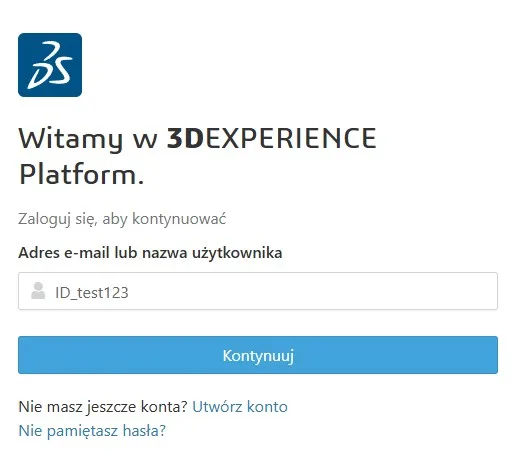
2. Wybierz wersję instalatora i kliknij „SOLIDWORKS Products”.
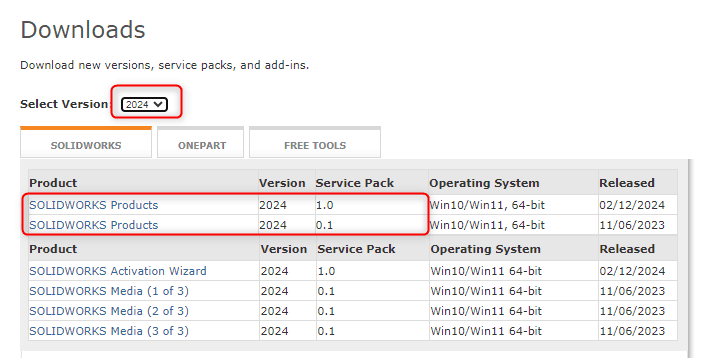
3. Zaakceptuj warunki licencji i kontynuuj pobieranie.
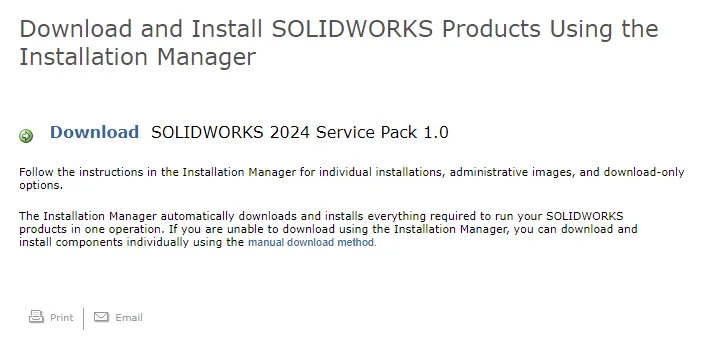
4. Wypakuj pliki do wybranej lokalizacji. Jeśli zaznaczyłeś opcję automatycznego uruchamiania, instalator otworzy się samoczynnie po zakończeniu wypakowywania.
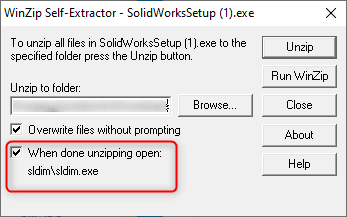
Brak subskrypcji? Możesz pobrać pliki z naszej strony
Jeśli nie masz aktywnej subskrypcji, nadal możesz pobrać kompletne pliki instalacyjne SolidNetWork License Manager Server. Jeśli nie, skontaktuj się z nami.
- Wybierz wersję SOLIDWORKS, zgodną z wersją DraftSight, którą chcesz zainstalować.
-
Pobierz wszystkie pliki .zip z repozytorium i umieść je w jednej lokalizacji.
-
Rozpakuj plik o najmniejszym rozmiarze – zawiera on skrypt do wypakowania całej paczki.
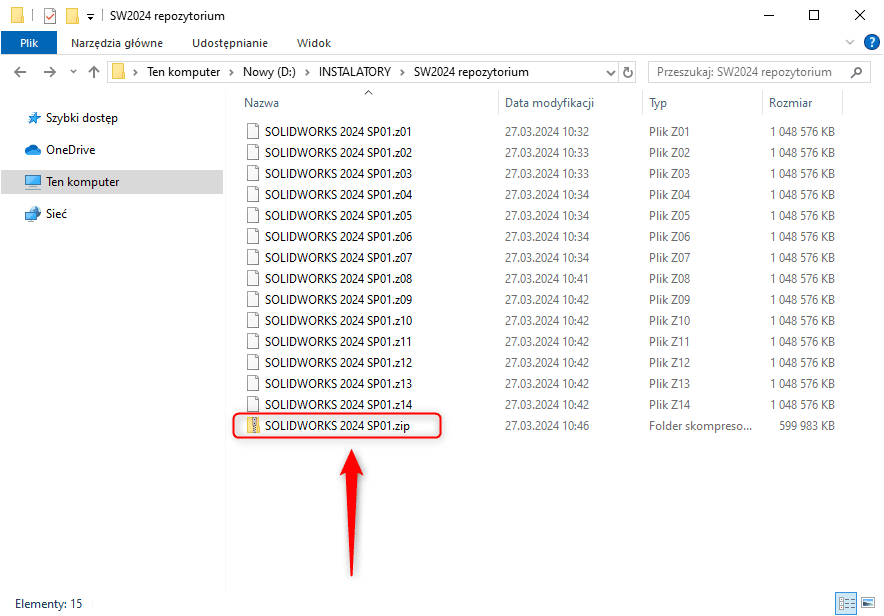
4. Po wypakowaniu, uruchom instalator znajdujący się w folderze swlicmgr, klikając na setup.exe.
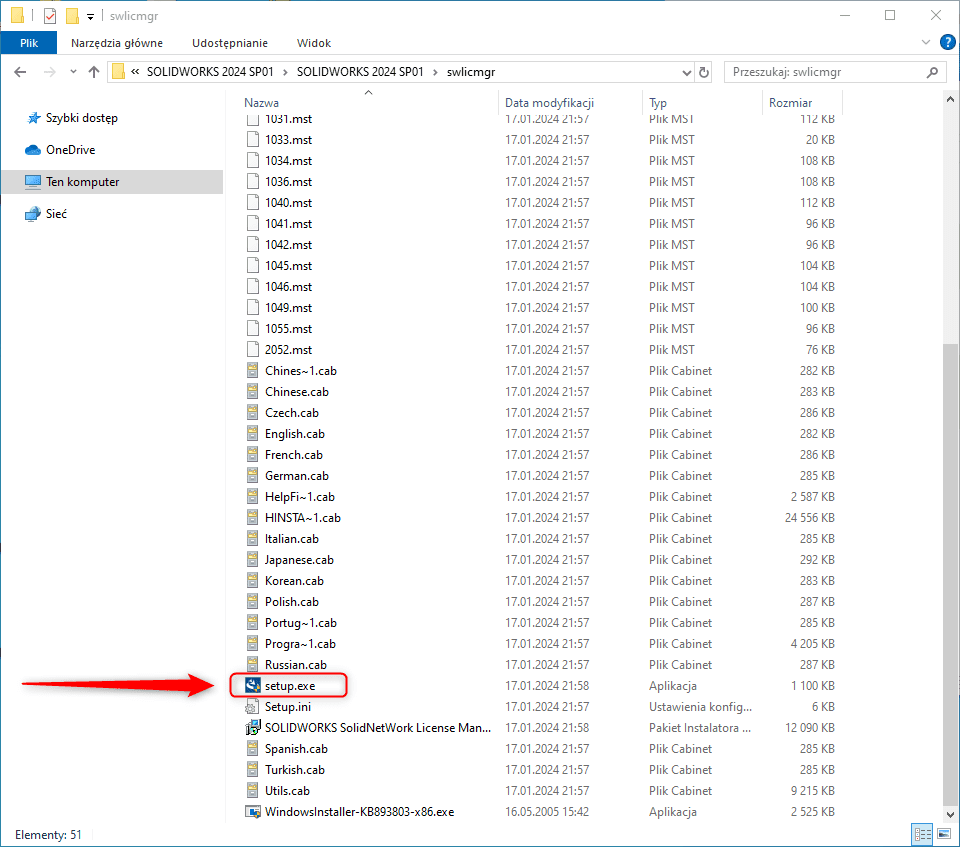
Instalacja i konfiguracja SolidNetWork License Manager
-
Uruchom instalator SOLIDWORKS i wybierz „Zainstaluj komponenty serwera” → SolidNetWork License Manager.
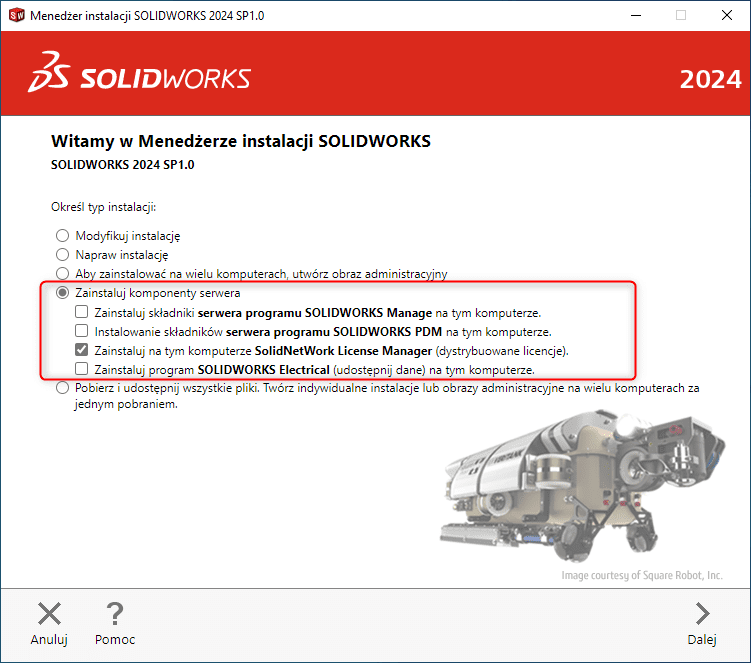
2. Zaakceptuj domyślną lokalizację zapisu i warunki umowy. Kliknij „Pobierz i zainstaluj”.
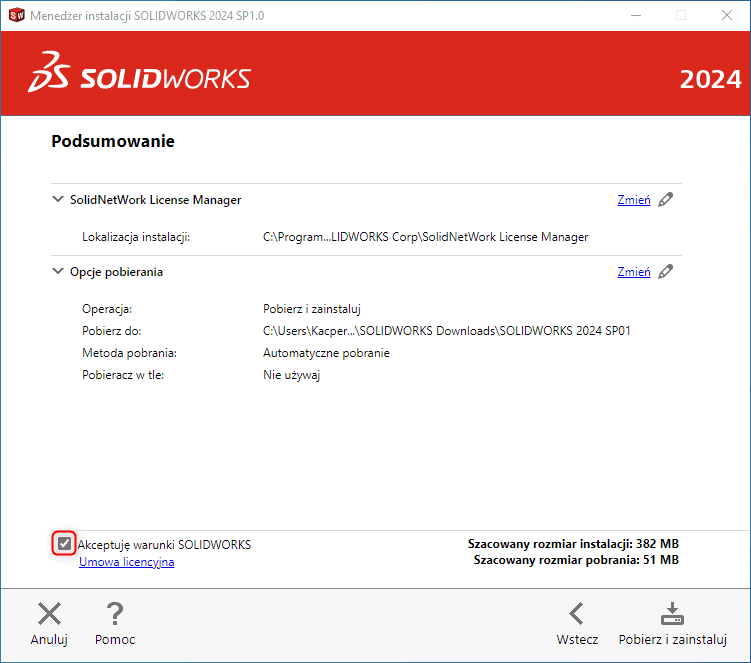
3. Po instalacji, uruchom SNL jako administrator.
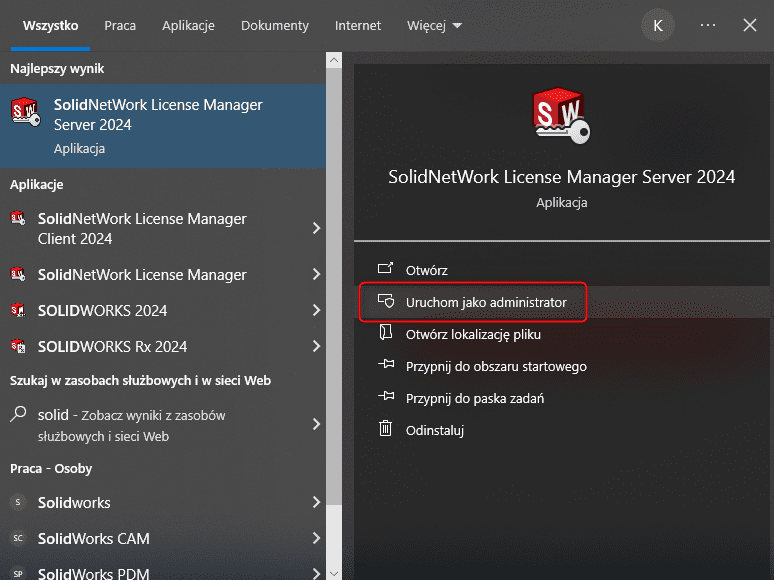
4. Program poinformuje Cię o braku licencji – kliknij „Tak”, aby rozpocząć ich aktywację.
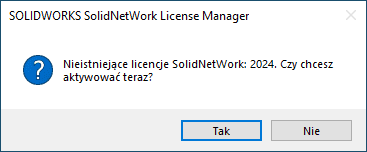
5. Wpisz nazwę serwera licencji oraz porty (domyślnie 25734 i 25735). Zaznacz również opcję dotyczącą zapory.
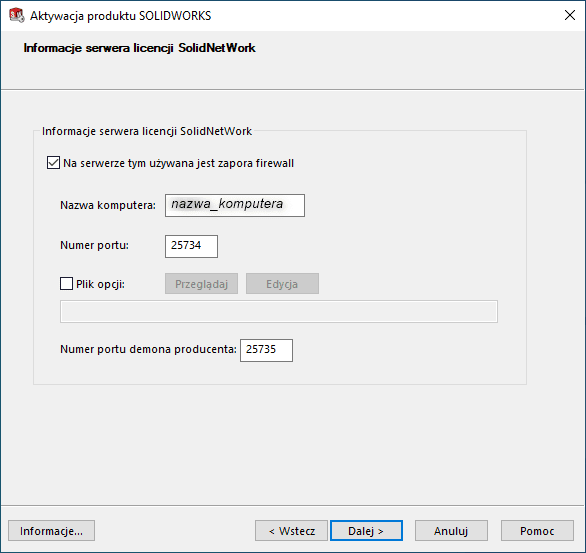
6. Wprowadź numer licencyjny programu DraftSight, wybierz automatyczną aktywację przez Internet i kliknij „Dalej”.
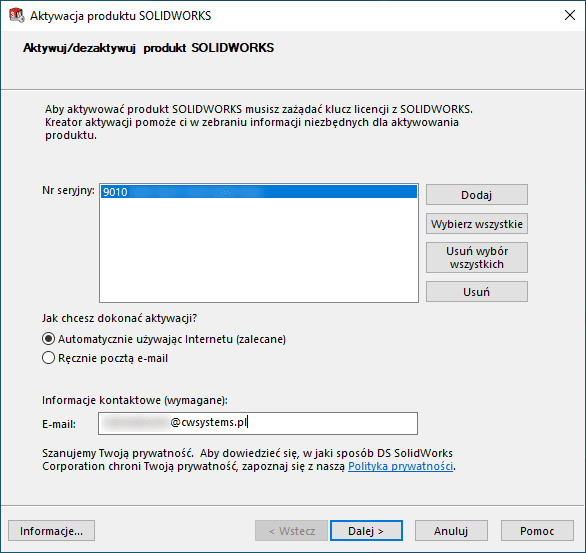
7. Po aktywacji pojawi się potwierdzenie z informacjami o produkcie.
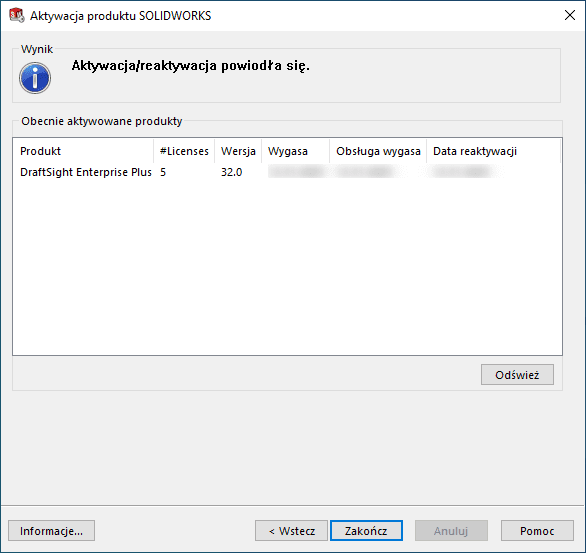
Dane serwera i porty warto zapisać – będą potrzebne podczas właściwej instalacji DraftSight.
Ustawienia zapory Windows – dodaj wyjątki
Aby zapewnić stabilne połączenie serwera licencji z klientami, konieczne jest dodanie portów 25734 i 25735 do wyjątków zapory systemowej.
-
Otwórz Zabezpieczenia Windows z menu Start.
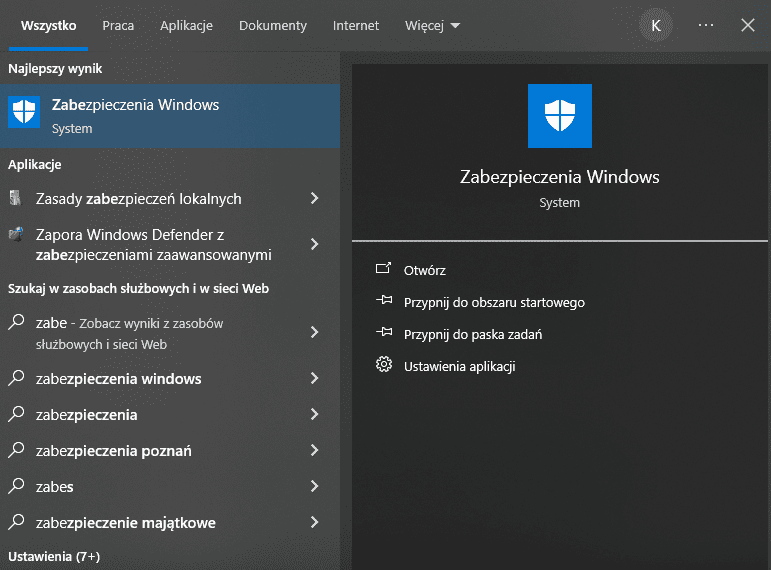
2. Wybierz „Zapora i ochrona sieci” → „Ustawienia zaawansowane”.
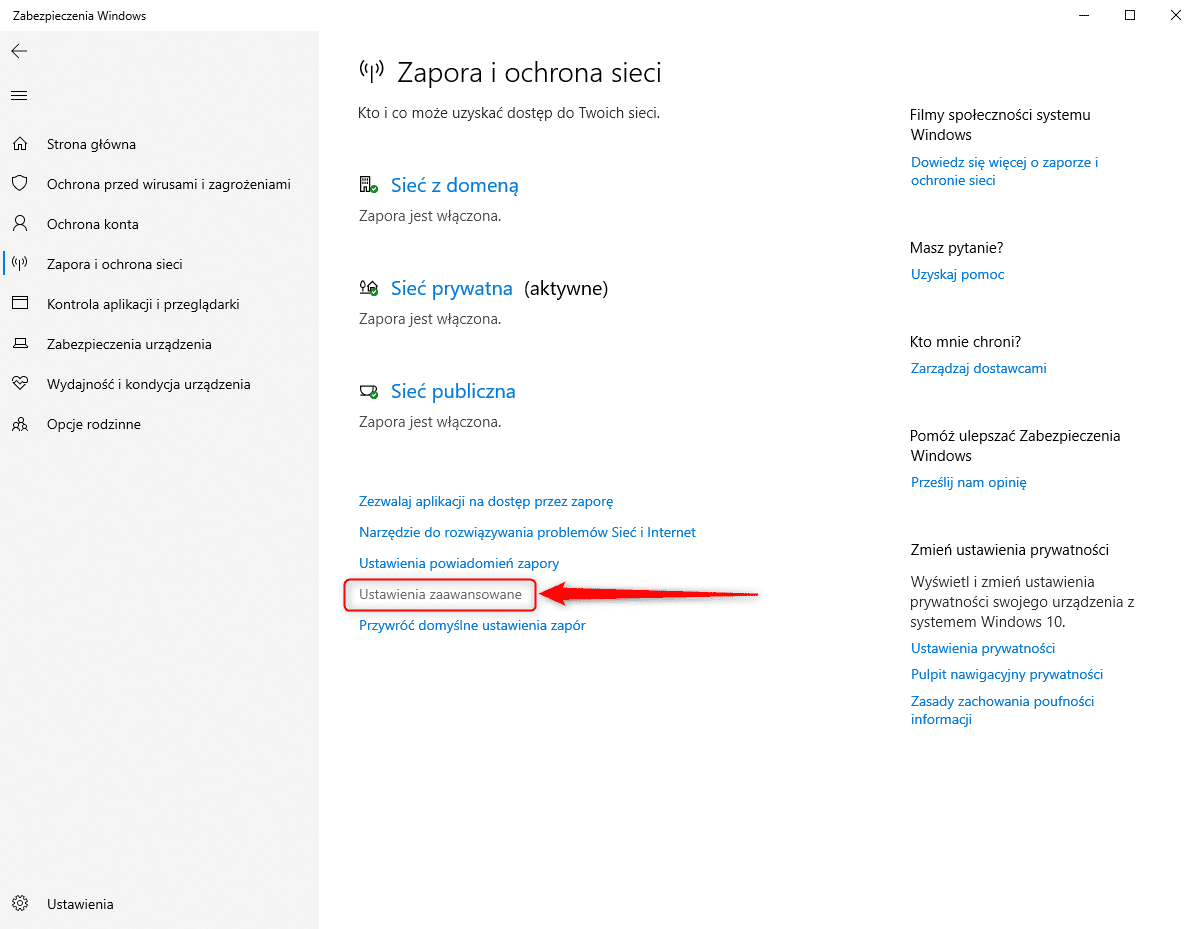
3. Przejdź do „Reguły ruchu przychodzącego” → kliknij „Nowa reguła”.
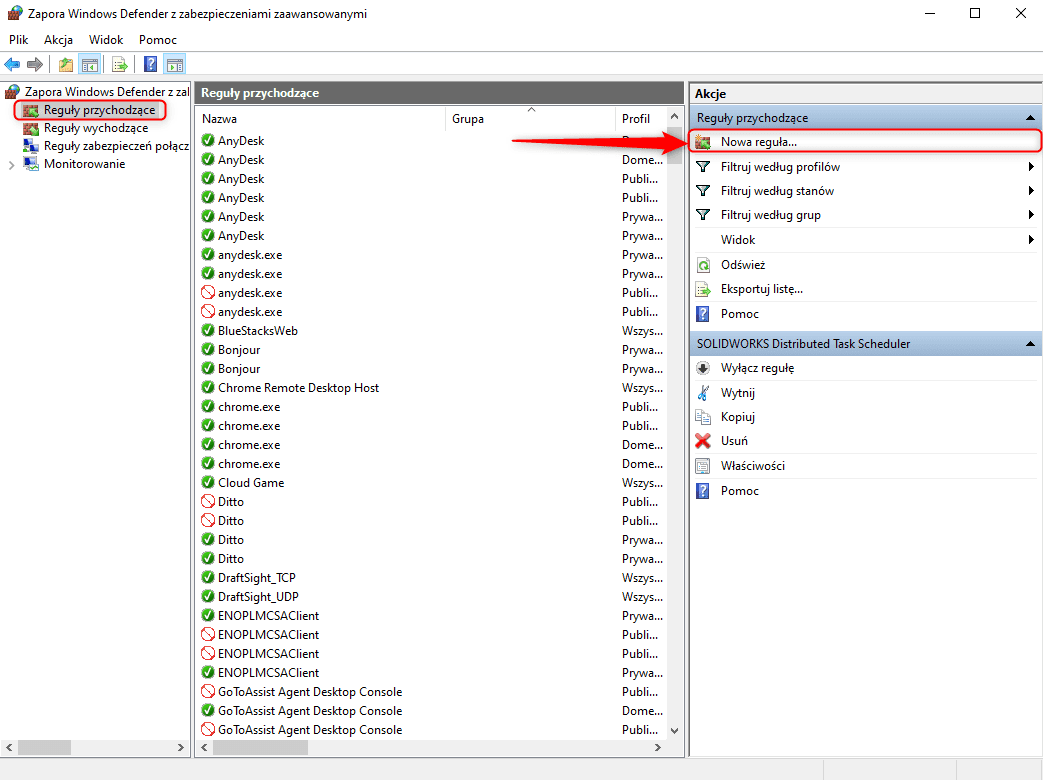
4. Wybierz „Port” → „TCP” → wpisz porty: 25734, 25735.
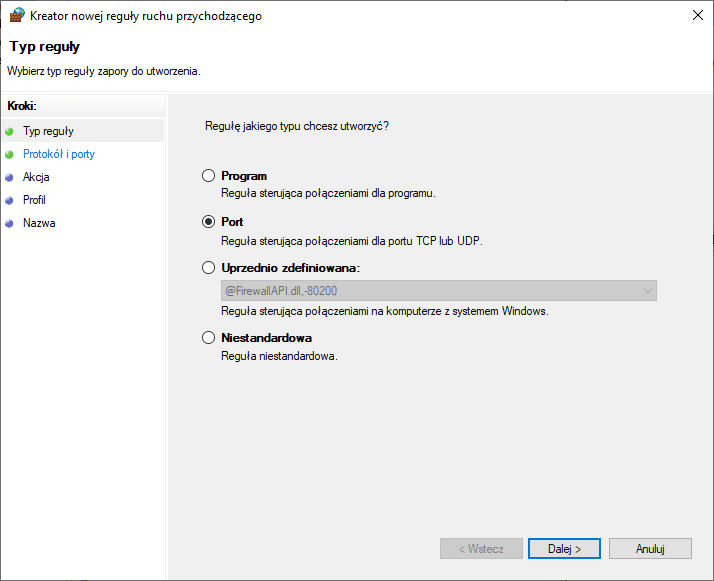
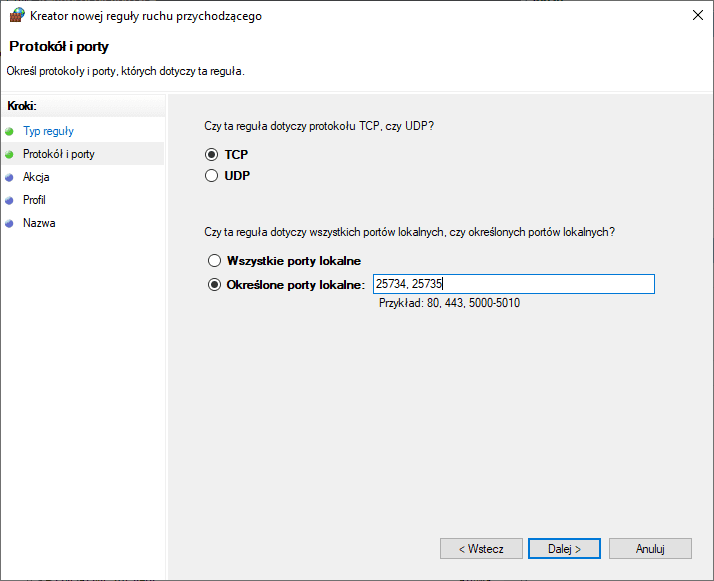
5. Następne okienka – Akcja, Profil – zostaw przy domyślnych ustawieniach jak poniżej.
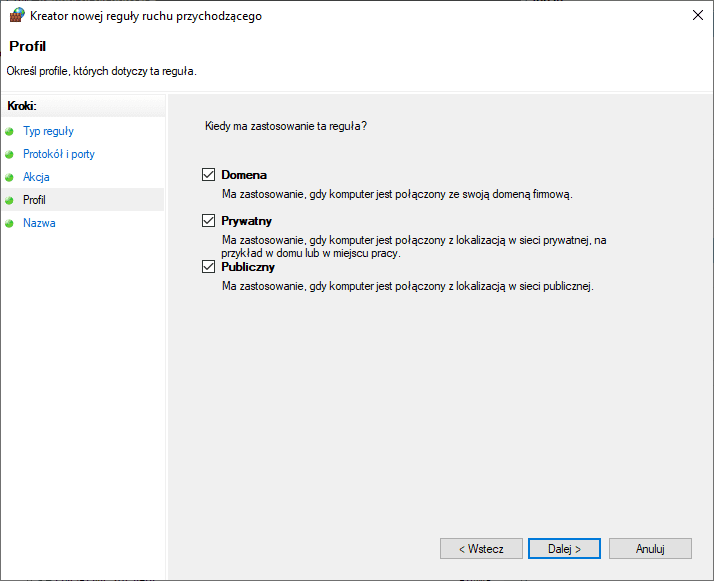
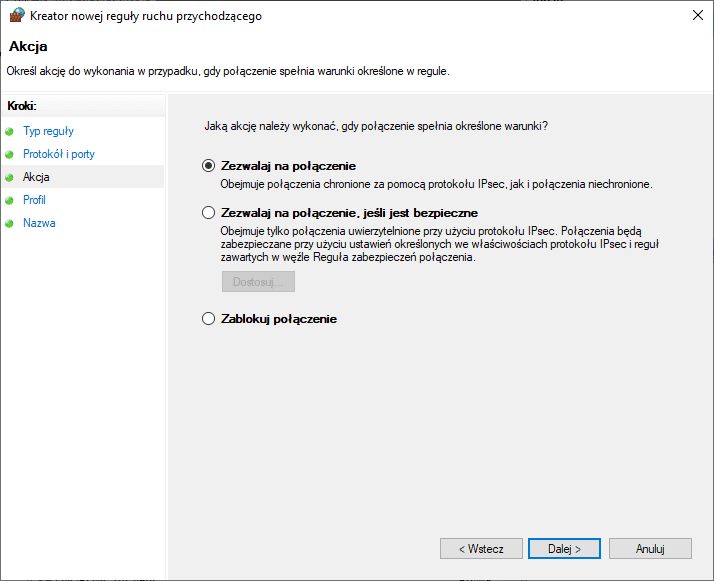
7. W ostatnim oknie dialogowym wpisz odpowiednią nazwę, aby ewentualne odnalezienie tego wykluczenia było łatwe. Po nazwaniu kliknij Zakończ.
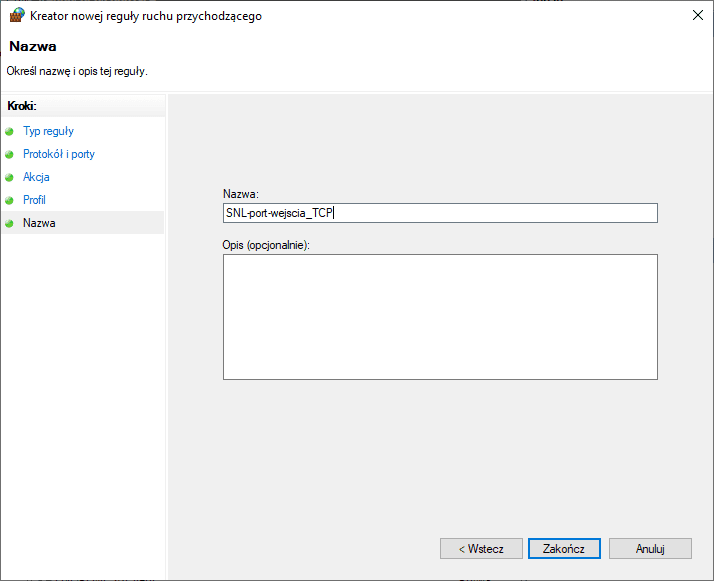
Powyższy proces powtórz jeszcze raz dla Reguł przychodzących, w tych samych krokach, z tą różnicą, że tym razem w zakładce Protokół i porty należy wybrać UDP. Natomiast kroki od 3 do 8 należy odtworzyć dla Reguł wychodzących.
Jak dodać nową licencję DraftSight do SNL?
Jeśli masz już działający serwer SNL, możesz po prostu dodać nową licencję:
-
Uruchom SolidNetWork License Manager. Na przykład poprzez Start -> Ustawienia -> Aplikacje i funkcje -> SOLIDWORKS SolidNetWork License Manager -> Modyfikuj. → zakładka „Administracja serwera”.
-
W zakładce Administracja serwera w obszarze Informacje o licencji należy kliknąć Modyfikuj, aby przejść do okna dodania nowej licencji.
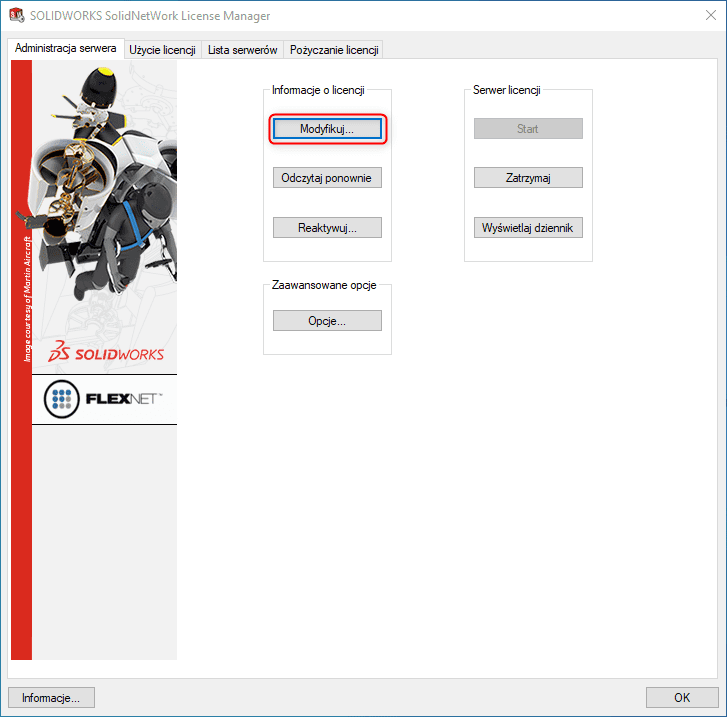
3. Wybierz „Aktywuj/reaktywuj licencję(-e) produktu” → kliknij „Dalej”.
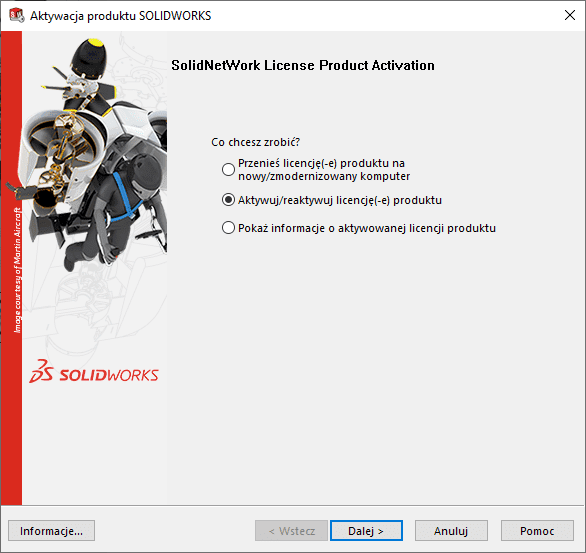
4. W oknie Informacje serwera licencji SolidNetWork określ nazwę serwera licencji oraz numery portów. Standardowo są to numery 25734 oraz 25735, a nazwą domyślnie jest nazwa komputera. Dodatkowo zaznacz opcję Na serwerze tym używana jest zapora firewall. Warto zapisać nazwę serwera oraz numer portu, gdyż te dane będą potrzebne w późniejszym etapie instalacji DraftSight’a.
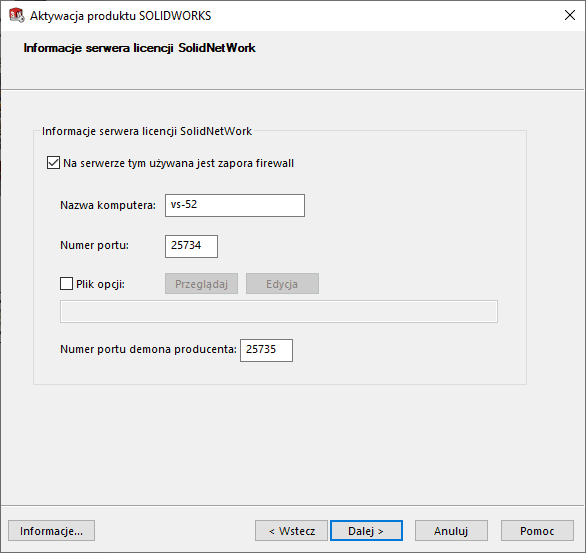
5. Kliknij „Dodaj” i wprowadź numer licencyjny DraftSight.
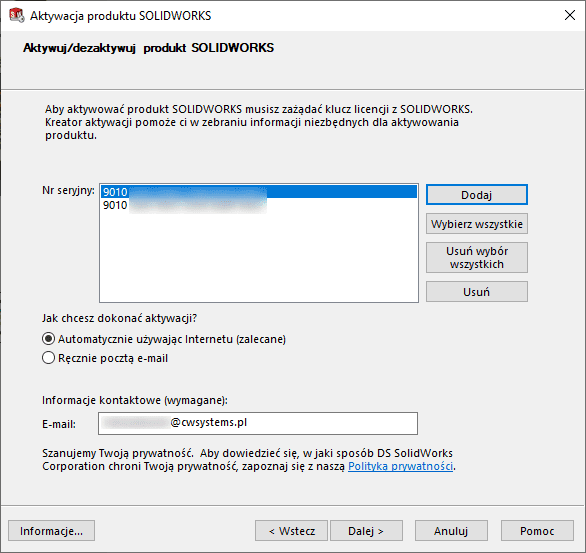
6. Wybierz automatyczną aktywację i zakończ proces. Otrzymasz potwierdzenie aktywacji.
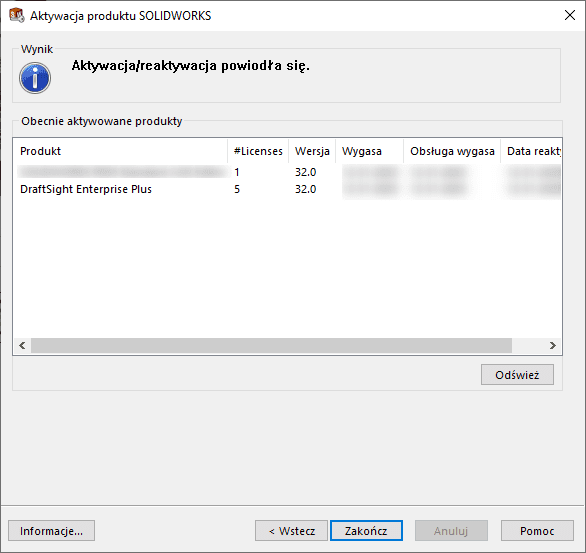
Ten krok może być także wymagany przy przenoszeniu licencji lub jeśli wykonywana była dezaktywacja licencji SOLIDWORKS.
Instalacja DraftSight Enterprise i Enterprise Plus
Po skonfigurowaniu środowiska licencji, możesz przejść do instalacji właściwego oprogramowania:
-
Pobierz najnowszy instalator DraftSight ze strony producenta:
3ds.com → Products & Services → DRAFTSIGHT → DOWNLOAD DRAFTSIGHT. -
Uruchom plik instalacyjny i wybierz typ licencji jako SolidNetWork License (SNL).
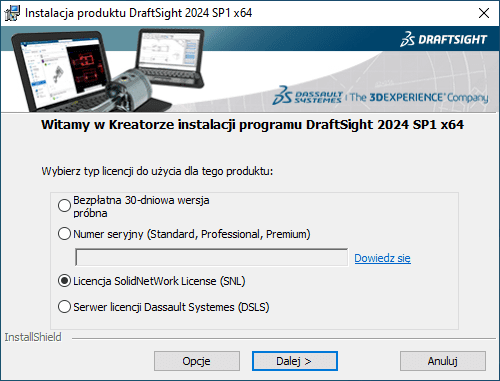
3. W następnym oknie określ port oraz nazwę serwera SNL. W tym miejscu należy podać port i nazwę komputera na którym znajduje się serwer licencji. Przy domyślnych ustawieniach jest to 25734@nazwa_komputera. Możliwe jest również połączenie się z maszyną serwera po jej numerze IP – 25734@numer_IP. Po wpisaniu, przejdź Dalej.
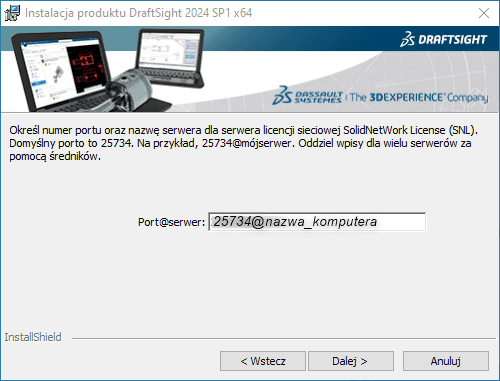
4. Wybierz miejsce instalacji, zaakceptuj warunki licencji i kliknij „Zainstaluj”.
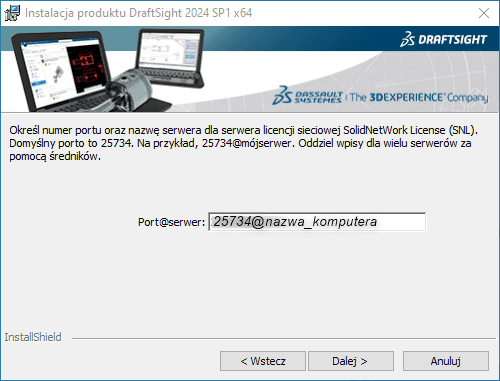
Po kilku minutach program będzie gotowy do użytku.
Co dalej? Wsparcie i kontakt
Dzięki powyższej instrukcji z łatwością przygotujesz swoje środowisko do pracy z DraftSight Enterprise i Enterprise Plus. Jeśli napotkasz jakiekolwiek problemy podczas instalacji, konfiguracji lub integracji z innymi systemami CAD – nasi eksperci Visiativ są do Twojej dyspozycji. Zapewniamy wsparcie zarówno techniczne, jak i doradcze.